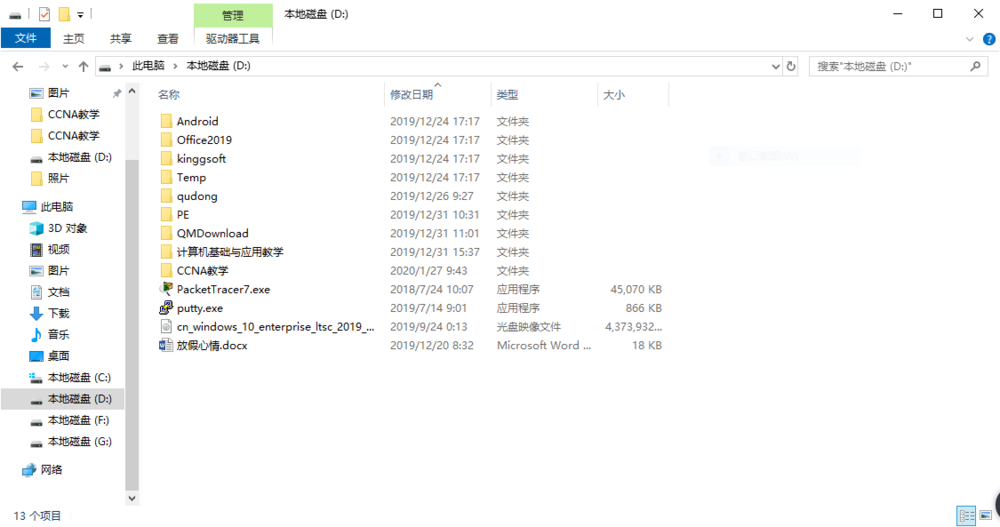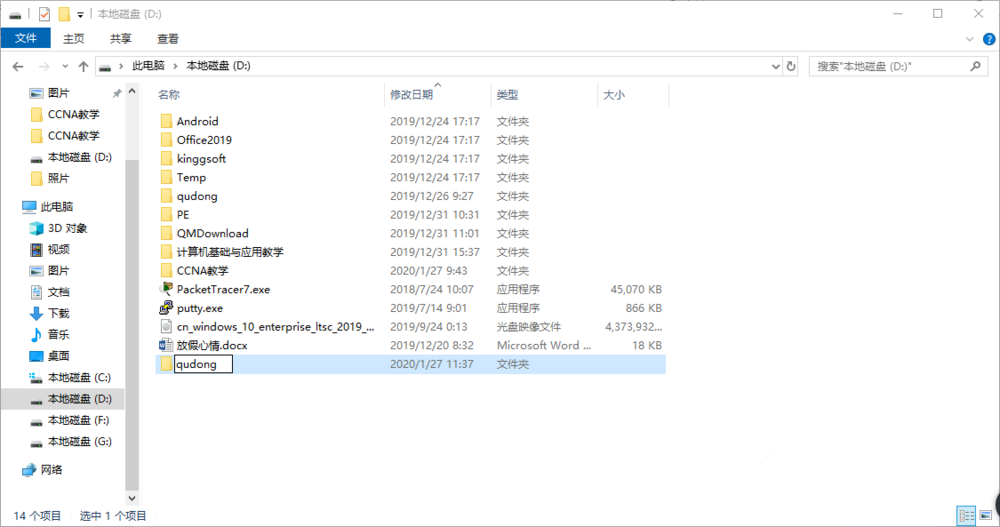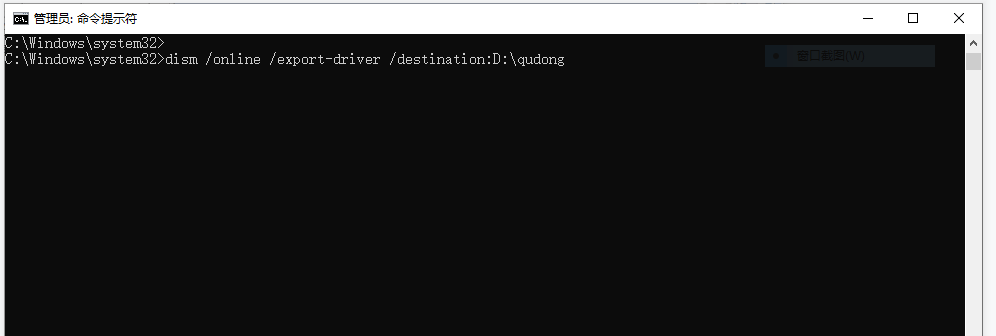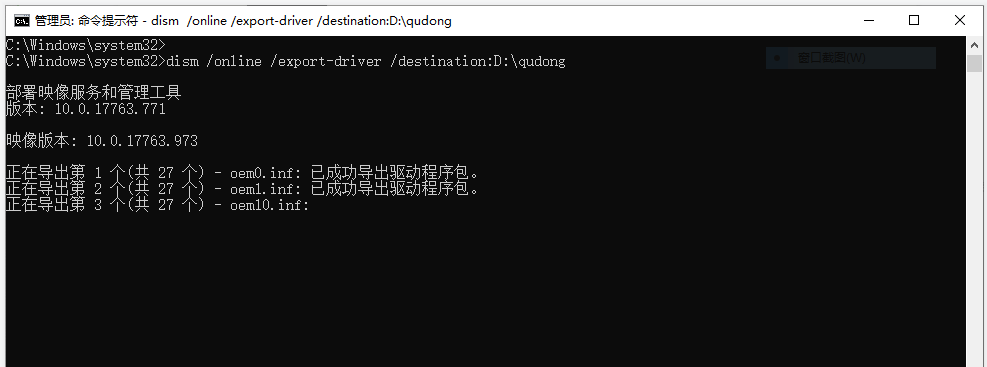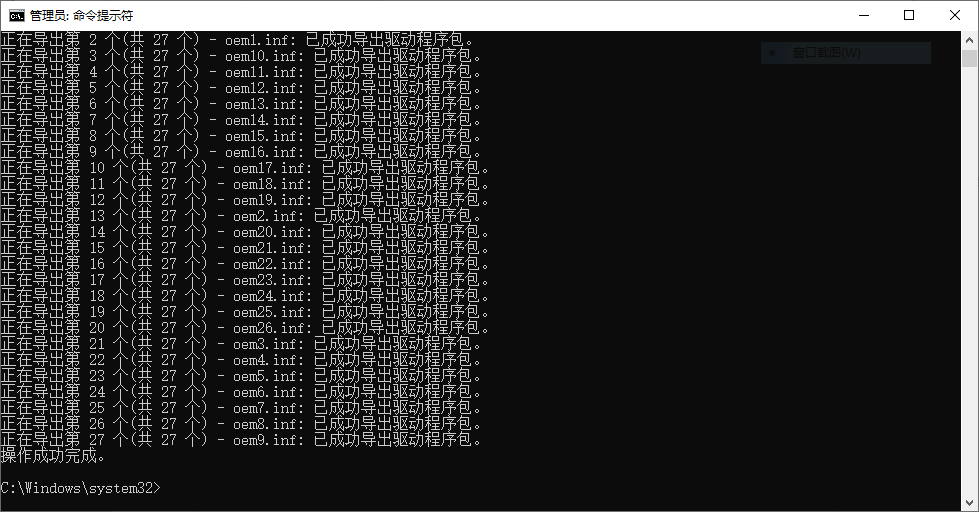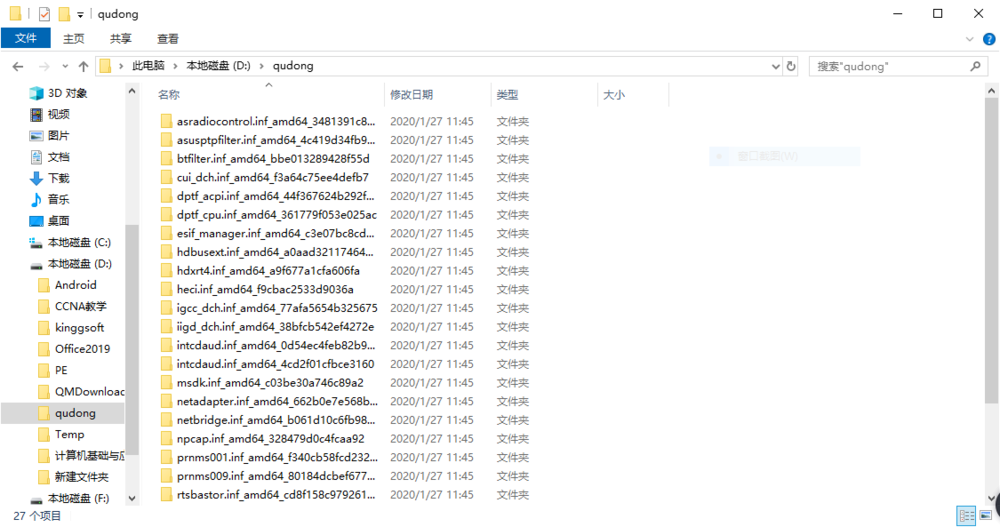win10怎么对硬盘驱动进行备份?win10硬盘驱动进行备份操作方法
大家好啊!今天要教大家如何备份win10的硬盘驱动哦!有些朋友可能需要用到这个功能,但是不知道怎么做。别担心,我来给大家详细讲解一下步骤,保证让大家轻松搞定!希望这篇win10教程能帮到更多的人哦!
win10硬盘驱动进行备份操作方法
1、双击进入“此电脑”,选择一个适合的备份保存位置,这里以D盘为例。
2、右击空白处,选择“新建”一个“文件夹”将其命名为“qudong”。
3、右击任务栏中的开始,选择选项菜单中的“命令提示符(管理员)”打开,在窗口中输入“dism /online /export-driver /destinATIon:D:qudong”,回车执行命令。
4、等待备份驱动。
5、最后等待驱动备份完成后,回到D盘中,即可查看相关文件。
相关文章
- win10弹出安装新键盘怎么办?win10一直弹出安装新键盘解决方法
- win10数学输入面板怎么用?win10数学输入面板使用方法
- win10新建文件夹需要管理员权限怎么解决?
- win10文件名称显示乱码但内容正常怎么解决?
- win10怎么将音量调节设置为竖向?win10音量调节竖向显示设置方法
- Win10安全中心提示由于无配对设备动态锁未工作怎么办?
- win10电脑怎么替换就字体?win10替换原有旧字体操作方法
- win10你需要权限才能对此文件夹进行更改怎么解决?
- win10怎么关闭应用使用相机?win10禁止应用使用相机教程
- win10打字光标乱跳怎么办?win10打字光标乱跳解决方法
- win10开机10秒突然变为3分钟怎么办?win10开机10秒突然变为3分钟详解
- win10怎么进行硬盘分区合并?win10进行硬盘分区合并操作的方法
- win10打开此电脑提示不支持此接口怎么解决?
- win10笔记本电池图标不见了怎么办?
- onedrive文件删除了怎么恢复?恢复已删除onedrive文件的最佳方法
- Win10显卡占用率低怎么解决?完美解决Win10显卡占用率低的问题
系统下载排行榜71011xp
番茄花园Win7 64位推荐旗舰版 V2021.05
2深度技术Win7 64位豪华旗舰版 V2021.07
3番茄花园Win7 64位旗舰激活版 V2021.07
4最新Win7虚拟机镜像文件 V2021
5带USB3.0驱动Win7镜像 V2021
6系统之家 Ghost Win7 64位 旗舰激活版 V2021.11
7萝卜家园Win7 64位旗舰纯净版 V2021.08
8雨林木风Win7 SP1 64位旗舰版 V2021.05
9技术员联盟Win7 64位旗舰激活版 V2021.09
10萝卜家园Ghost Win7 64位极速装机版 V2021.04
深度技术Win10 64位优化专业版 V2021.06
2深度技术Win10系统 最新精简版 V2021.09
3Win10超级精简版 V2021
4Win10完整版原版镜像 V2021
5风林火山Win10 21H1 64位专业版 V2021.06
6Win10光盘镜像文件 V2021
7深度技术 Ghost Win10 64位 专业稳定版 V2021.11
8技术员联盟Ghost Win10 64位正式版 V2021.10
9Win10 21H1 Build 19043.1320 官方正式版
10技术员联盟Win10 64位永久激活版镜像 V2021.07
系统之家 Ghost Win11 64位 官方正式版 V2021.11
2Win11PE网络纯净版 V2021
3系统之家Ghost Win11 64位专业版 V2021.10
4Win11官网纯净版 V2021.10
5Win11 RTM版镜像 V2021
6番茄花园Win11系统64位 V2021.09 极速专业版
7Win11官方中文正式版 V2021
8Win11专业版原版镜像ISO V2021
9Win11 22494.1000预览版 V2021.11
10番茄花园Win11 64位极速优化版 V2021.08
深度技术Windows XP SP3 稳定专业版 V2021.08
2雨林木风Ghost XP Sp3纯净版 V2021.08
3萝卜家园WindowsXP Sp3专业版 V2021.06
4雨林木风WindowsXP Sp3专业版 V2021.06
5风林火山Ghost XP Sp3纯净版 V2021.08
6技术员联盟Windows XP SP3极速专业版 V2021.07
7萝卜家园 Windows Sp3 XP 经典版 V2021.04
8番茄花园WindowsXP Sp3专业版 V2021.05
9电脑公司WindowsXP Sp3专业版 V2021.05
10番茄花园 GHOST XP SP3 纯净专业版 V2021.03
热门教程 更多+
装机必备 更多+
重装教程 更多+
电脑教程专题 更多+